![]() Hauptinhalt:
Hauptinhalt:
![]() Kundenbewertungen
Kundenbewertungen
- So beheben Sie den Fehler EMP.dll nicht gefunden Hogwarts Vermächtnis
- Gelöschte EMP.dll Datei wiederherstellen
Die EMP.dll Datei ist eine Dynamic Link Library (DLL) Datei, die mit dem Spiel oder einer verwandten Softwarekomponente verbunden ist. DLL-Dateien enthalten Code, Daten und Ressourcen, die von mehreren Programmen gleichzeitig verwendet werden können. Sie sind entscheidend für die Ausführung bestimmter Funktionen und Vorgänge innerhalb von Softwareanwendungen.
Wenn Sie Hogwarts Legacy spielen, kann eine Fehlermeldung erscheinen, die besagt, dass die EMP DLL Datei fehlt oder nicht gefunden wurde.
Das Problem "EMP.dll nicht gefunden" tritt in der Regel auf, wenn das Spiel zu starten versucht oder während des Spielens, was zu Unterbrechungen führt und verhindert, dass das Spiel korrekt funktioniert.
In Hogwarts Legacy ist EMP.dll eine wichtige Datei, die benötigt wird, damit das Spiel korrekt funktioniert. Wenn diese Datei fehlt oder beschädigt ist, kann das Spiel bestimmte Aufgaben nicht ausführen, was zu Fehlermeldungen führen kann.
So beheben Sie den Fehler EMP.dll nicht gefunden Hogwarts Vermächtnis
DLL-Dateien wie EMP.dll sind wichtig für die Ausführung von Programmen unter Windows. Wenn sie fehlen, können Anwendungen nicht mehr richtig funktionieren.
Glücklicherweise gibt es mehrere Möglichkeiten, dieses Problem zu lösen.
Methode 1. Das Spiel neu installieren
Eine der einfachsten Lösungen ist die Neuinstallation des Spiels. Dieser Vorgang stellt sicher, dass alle erforderlichen Dateien, einschließlich EMP.dll, korrekt installiert werden.
Schritt 1. Gehen Sie zu "Systemsteuerung" > "Programme" > "Ein Programm deinstallieren".
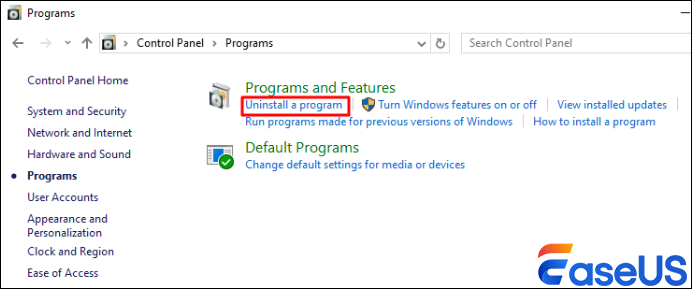
Schritt 2. Suchen Sie in der Liste nach "Hogwarts Legacy", klicken Sie mit der rechten Maustaste darauf und wählen Sie "Deinstallieren".
Schritt 3. Gehe auf die offizielle Website oder die Plattform deines Spieleanbieters, um die neueste Version von Hogwarts Legacy herunterzuladen.
Schritt 4. Führen Sie nach dem Herunterladen das Installationsprogramm aus und folgen Sie den Installationsanweisungen.
Methode 2. Aktualisieren Sie Ihre Grafiktreiber
Die Aktualisierung Ihrer Grafiktreiber kann verschiedene Probleme beheben, z. B. den Fehler EMP.dll not found in Spielen wie Hogwarts Legacy.
Schritt 1. Drücken Sie "Win" + "R", um das Dialogfeld Ausführen zu öffnen.
Schritt 2. Geben Sie dxdiag ein und drücken Sie "Enter". Dies öffnet das "DirectX Diagnostic Tool".
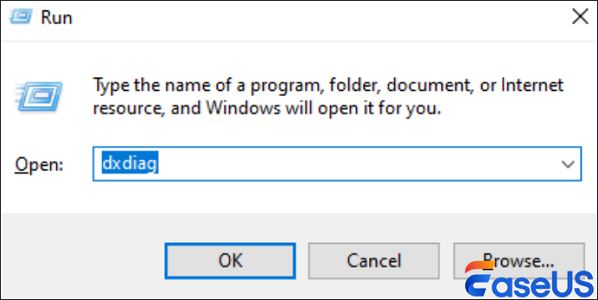
Schritt 3. Gehen Sie auf die Registerkarte "Anzeige", um den Namen und den Hersteller Ihrer Grafikkarte zu finden.
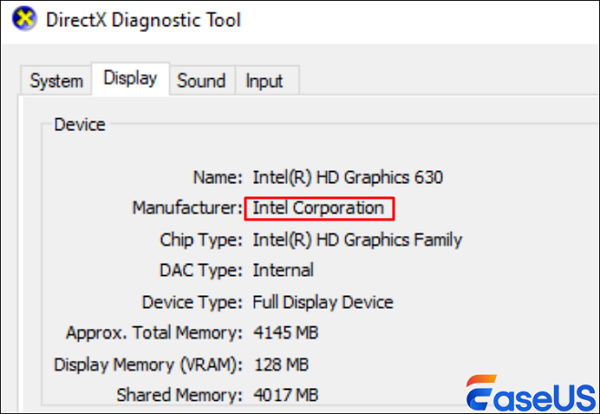
Schritt 4. Besuchen Sie die Website des Herstellers Ihrer Grafikkarte, z. B. Nvidia, AMD oder Intel.
Schritt 5. Geben Sie Ihre "Grafikkartendetails" ein und laden Sie den neuesten Treiber herunter, der mit Ihrem Betriebssystem kompatibel ist.
Schritt 6. Führen Sie das Installationsprogramm aus und folgen Sie den Anweisungen auf dem Bildschirm, um Ihre Treiber zu aktualisieren.
Schritt 7. Starten Sie Hogwarts Legacy erneut, um zu sehen, ob Sie den verlorenen Fortschritt von Hogwarts Legacy wiederherstellen können.
Methode 3. Ausführen des Systemdatei-Überprüfers (SFC)
Das Tool System File Checker scannt und repariert beschädigte Systemdateien, einschließlich DLLs.
Schritt 1. Geben Sie cmd in die Windows-Suchleiste ein, klicken Sie mit der rechten Maustaste auf "Eingabeaufforderung" und wählen Sie "Als Administrator ausführen".

Schritt 2. Geben Sie sfc /scannow ein und drücken Sie "Enter".
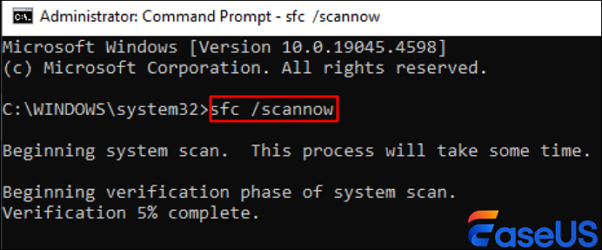
Schritt 3. Dies kann einige Zeit dauern. Das Tool behebt automatisch alle erkannten Probleme.
Schritt 4. Sobald der Scan abgeschlossen ist, starten Sie Ihr System neu und überprüfen Sie, ob der Fehler behoben ist.
Methode 4. Neuregistrierung der DLL-Datei
Die Neuregistrierung von EMP.dll kann manchmal das Problem beheben, wenn die DLL-Datei nicht mehr registriert ist.
Schritt 1. Drücken Sie "Win" + "X" und wählen Sie "Eingabeaufforderung (Admin)".
Schritt 2. Geben Sie regsvr32 /u EMP.dll ein und drücken Sie "Enter", um die DLL zu deaktivieren.
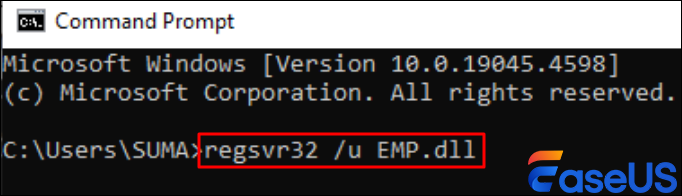
Schritt 3. Geben Sie dann regsvr32 EMP.dll ein und drücken Sie die "Enter"-Taste, um die Datei neu zu registrieren.
Schritt 4. Starten Sie Ihren Computer nach der Neuregistrierung der DLL neu.
Wenn Sie diese Informationen hilfreich finden, teilen Sie sie bitte mit anderen in den sozialen Medien, um ihnen bei der Bewältigung dieser häufigen Herausforderung zu helfen.
Methode 5. Verwenden Sie ein DLL Fixer Tool
DLL Fixer Tools können automatisch fehlende oder beschädigte DLL-Dateien, einschließlich EMP.dll, erkennen und reparieren.
Schritt 1. Laden Sie ein seriöses DLL-Fixer-Tool von einer vertrauenswürdigen Quelle herunter. Beispiele sind DLL-File.com.
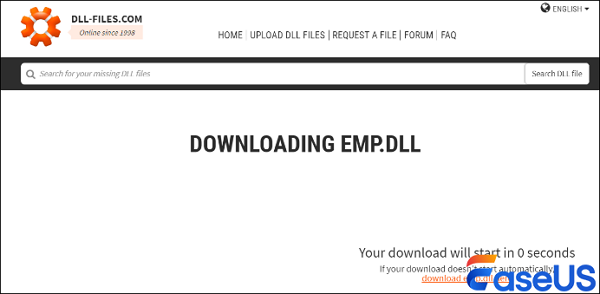
Schritt 2. Starten Sie das DLL Fixer Tool nach Abschluss der Installation.
Schritt 3. Starten Sie einen Scan, um DLL-Fehler auf Ihrem System zu erkennen, einschließlich EMP.dll.
Schritt 4. Wählen Sie EMP.dll aus der Liste der erkannten Fehler. Folgen Sie den Anweisungen des Programms, um die DLL-Datei zu reparieren oder zu ersetzen.
Schritt 5. Starten Sie Ihren Computer neu, um die Änderungen zu übernehmen.
Schritt 6. Starten Sie Hogwarts Legacy erneut, um zu prüfen, ob der Fehler "EMP.dll nicht gefunden" behoben wurde.
Methode 6. Clean Boot durchführen
Durch einen Neustart wird der abgesicherte Modus von Windows mit einem minimalen Satz von Treibern und Startprogrammen gestartet, wodurch festgestellt werden kann, ob der DLL-Fehler durch eine Hintergrundanwendung verursacht wird.
Schritt 1. Drücken Sie "Win" + "R", geben Sie msconfig ein und drücken Sie "Enter".
Schritt 2. Gehen Sie im Fenster Systemkonfiguration auf die Registerkarte "Dienste".
Schritt 3. Markieren Sie "Alle Microsoft-Dienste ausblenden" und klicken Sie dann auf "Alle deaktivieren".
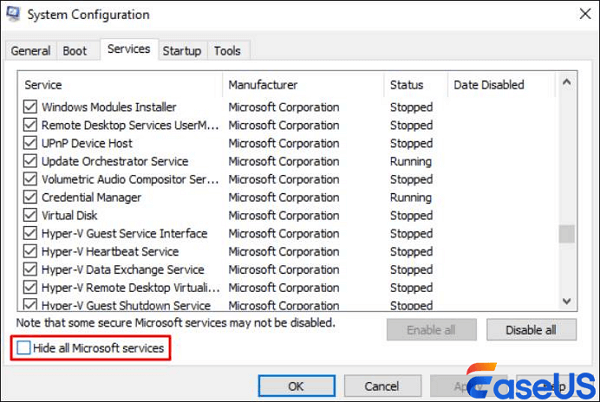
Schritt 4. Gehen Sie zur Registerkarte "Autostart" und klicken Sie auf "Task-Manager öffnen". Deaktivieren Sie alle Startobjekte.
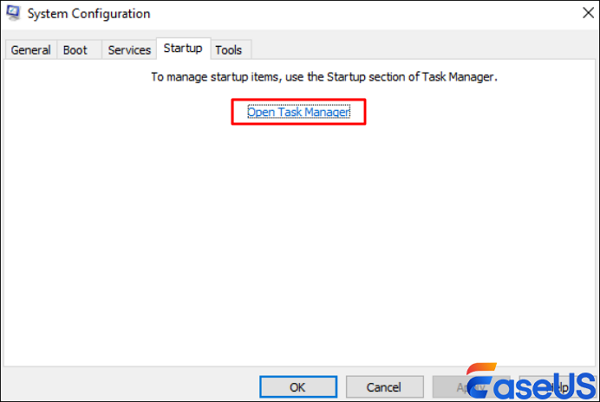
Schritt 5. Starten Sie Ihren Computer neu und starten Sie Hogwarts Legacy, um zu sehen, ob der Fehler weiterhin besteht.
Methode 7. Wiederherstellung des Systems in einen früheren Zustand
Wenn der Fehler gerade erst aufgetreten ist, können Sie Ihr System auf einen früheren Wiederherstellungspunkt zurücksetzen, um Änderungen rückgängig zu machen, die den EMP.dll-Fehler verursacht haben könnten.
Schritt 1. Drücken Sie "Win" + "R", geben Sie rstrui ein und drücken Sie "Enter".
Schritt 2. Folgen Sie den Anweisungen auf dem Bildschirm, um einen "Wiederherstellungspunkt" auszuwählen, bevor der EMP.dll-Fehler auftritt.
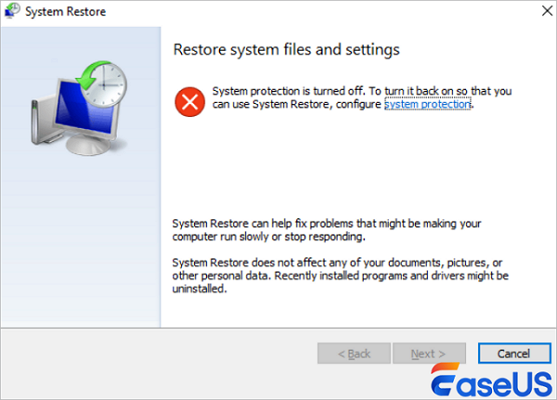
Schritt 3. Starten Sie Ihren Computer neu, nachdem die Wiederherstellung abgeschlossen ist.
Gelöschte EMP.dll Datei wiederherstellen
Wichtige Daten können bei der Behebung von Problemen mit der dll-Datei verloren gehen, z. B. die EMP- und vcruntime140 dll, die nicht gefunden werden. Datenwiederherstellungssoftware wie EaseUS Data Recovery Wizard kann hier sehr hilfreich sein. Diese Software wurde entwickelt, um Daten wiederherzustellen, die aufgrund von Problemen wie Dateisystemfehlern, Systemabstürzen oder versehentlichen Dateilöschungen verloren gegangen sind.
Hier sind einige seiner Höhepunkte:
- Vielseitige Wiederherstellung: Mit nur wenigen Klicks können Sie verlorene Fotos, Videos, Musikdateien, Dokumente und andere Dateien wiederherstellen.
- Breite Kompatibilität: Unterstützt die Wiederherstellung von Dateien von Festplatten, SSDs, USB-Flash-Laufwerken, Pen-Laufwerken und mehr.
- Tiefenscan-Fähigkeit: Scannt Ihr Speichermedium gründlich, um verlorene Dateien zu finden, die andere Software übersehen könnte.
- Sicher und geschützt: Gewährleistet, dass Ihre Daten während des Wiederherstellungsprozesses intakt und sicher bleiben.
EaseUS Data Recovery Wizard kann ein unschätzbares Werkzeug sein, um Ihre Daten zu schützen, während Sie sich auf die Behebung des Fehlers EMP.dll not found konzentrieren.
Schritt 1. Wählen Sie eine bestimmte Festplatte oder einen Speicherort aus.
Wählen Sie das Laufwerk oder die Partition, auf der Sie Dateien gelöscht haben. Sie können auch einen bestimmten Ort zum Scannen auswählen, z. B. den Papierkorb, den Desktop oder einen Ordner. Klicken Sie dann auf die Schaltfläche "Nach verlorenen Daten suchen", um mit der Suche nach Dateien zu beginnen.
Schritt 2. Starten Sie einen schnellen oder erweiterten Scan nach verlorenen Daten.
Nach Abschluss des Scans werden die detaillierten Scanergebnisse angezeigt, und Sie können die Dateien filtern oder im Suchfeld suchen, was der schnellste Weg ist, um die Zieldatei zu finden.
Schritt 3. Vorschau und Wiederherstellung der Dateien, die Sie benötigen.
Sie können feststellen, ob die gescannte Datei die gewünschte ist. Klicken Sie dann auf die Schaltfläche "Wiederherstellen", um die wiederhergestellten Dateien im lokalen Speicher oder auf einem Cloud-Laufwerk zu speichern.

Schlussfolgerung
Der Umgang mit dem Fehler "EMP.dll nicht gefunden" in Hogwarts Legacy kann frustrierend sein. Sie können dieses Problem beheben, indem Sie das Spiel neu installieren, die Grafik aktualisieren, einen Neustart durchführen oder die DLL-Datei neu registrieren.
Häufige Ursachen für EMP.dll-Fehler:
- Beschädigte Spieldateien: Die Datei EMP.dll kann durch eine unvollständige Installation, unsachgemäße Updates oder Dateisystemfehler beschädigt werden.
- Versehentliche Löschung: Die Datei kann versehentlich vom Benutzer oder von einem übereifrigen Antivirenprogramm gelöscht worden sein.
- Malware oder Virusinfektion: Bösartige Software kann DLL-Dateien infizieren und verändern, so dass sie beschädigt werden oder fehlen.
- Registry-Probleme: Ungültige oder fehlerhafte Registrierungseinträge im Zusammenhang mit EMP.dll können das System daran hindern, die Datei zu finden.
- Veraltete oder fehlende Treiber: Inkompatible oder veraltete Treiber können Probleme mit DLL-Dateien verursachen, die zu Fehlern führen.
Denken Sie daran, dass der EaseUS Data Recovery Wizard Ihnen bei der Wiederherstellung aller verlorenen Dateien während der Fehlerbehebung helfen kann.
EMP.dll Nicht gefunden FAQs
In diesem Abschnitt erhalten Sie weitere Informationen zu EMP.dll not found
1. Wie löst man emp.dll nicht gefunden?
Sie können versuchen, Hogwarts Legacy neu zu installieren, die DLL aus dem Papierkorb wiederherzustellen, die Systemwiederherstellung zu verwenden, eine Systemdateiprüfung durchzuführen, Ihre Treiber zu aktualisieren, die DLL von einer zuverlässigen Quelle herunterzuladen oder ein DLL-Fixierprogramm zu verwenden.
2. Wie kann ich eine fehlende DLL-Datei reparieren?
Dazu gibt es mehrere Methoden, z. B. das Wiederherstellen der Datei aus dem Papierkorb, das Durchführen einer Systemdateiprüfung, das Verwenden der Systemwiederherstellung, das Herunterladen der DLL aus einer zuverlässigen Quelle oder das Verwenden eines speziellen DLL-Fixer-Tools.
3. Wie beheben wir die Codeausführung, die nicht fortgesetzt werden kann, weil emp.dll in RDR2 nicht gefunden wurde?
Sie können ähnliche Schritte ausführen: Installieren Sie das Spiel neu, suchen Sie im Papierkorb nach der DLL-Datei, verwenden Sie die Systemwiederherstellung, führen Sie einen SFC-Scan durch, aktualisieren Sie Ihre Treiber, laden Sie die DLL von einer zuverlässigen Quelle herunter oder verwenden Sie ein DLL-Fixer-Tool.
4. Warum wird die DLL nicht gefunden?
Eine DLL kann aus verschiedenen Gründen nicht gefunden werden, z. B. versehentliches Löschen, Beschädigung der Datei, Probleme bei der Softwareinstallation oder Konflikte mit anderer Software. Wenn Sie sicherstellen, dass Ihr System auf dem neuesten Stand ist, und regelmäßig nach Fehlern suchen, können Sie solche Probleme vermeiden.